Πώς να αποκτήσετε το Peacock σε μια Smart TV
Αυτό το άρθρο προσφέρει συμβουλές για τη λήψη της εφαρμογής Peacock στη συσκευή σας, για να μάθετε εάν υποστηρίζεται η τηλεόρασή σας και να χρησιμοποιήσετε το Chromecast ή το AirPlay εάν η εφαρμογή δεν είναι διαθέσιμη για την τηλεόρασή σας.
Πώς να κατεβάσετε την εφαρμογή Peacock σε μια Smart TV
Η πρόσβαση στην εφαρμογή Peacock TV είναι παρόμοια με τη λήψη οποιωνδήποτε άλλων εφαρμογών στην έξυπνη τηλεόρασή σας, συνήθως αναζητώντας την εφαρμογή από το κατάστημα εφαρμογών του συστήματος και εγγραφείτε για λογαριασμό. Εάν έχετε μια έξυπνη τηλεόραση Samsung ή η εφαρμογή δεν είναι διαθέσιμη στη συσκευή σας (όπως Fire TV), μπορείτε να αποκτήσετε το Peacock χρησιμοποιώντας ένα Roku, Chromecast ή άλλη συμβατή συσκευή ροής.
Τα παρακάτω στιγμιότυπα οθόνης προέρχονται από ένα Roku, αλλά αυτά τα βασικά βήματα ισχύουν επίσης γενικότερα για τη λήψη της εφαρμογής Peacock σε συμβατές πλατφόρμες τηλεόρασης.
-
Από το Σπίτι μενού, επιλέξτε Αναζήτηση να βρεις το Εφαρμογή Peacock από το Κατάστημα Roku Channel.

-
Επιλέξτε το αποτέλεσμα της εφαρμογής και επιλέξτε Προσθήκη καναλιού για να το προσθέσετε στη βιβλιοθήκη του καναλιού σας.

-
Μόλις γίνει λήψη, επιλέξτε Εντάξει και ανοίξτε την εφαρμογή επιλέγοντας Μεταβείτε στο κανάλι ή επιστρέφοντας στο Σπίτι μενού.
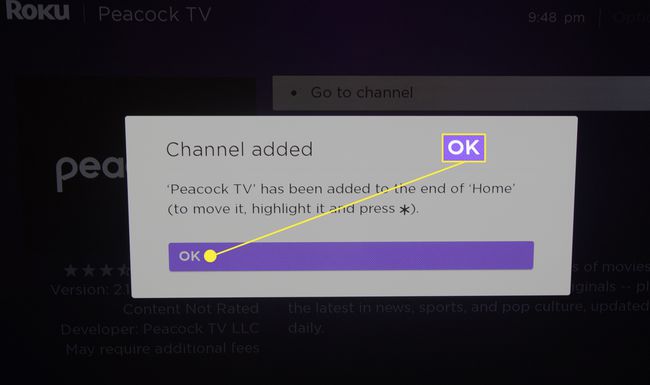
-
Αφού ανοίξετε την εφαρμογή, πατήστε Εγγραφείτε για να παρακολουθήσετε δωρεάν εάν δεν έχετε λογαριασμό. Εάν έχετε ήδη εγγραφεί, επιλέξτε το Συνδεθείτε κουμπί επάνω δεξιά.
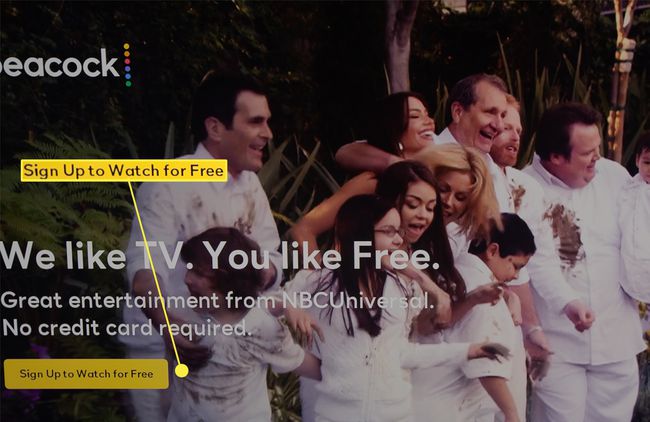
-
Εισαγάγετε το email και τον κωδικό πρόσβασής σας και κάντε κλικ Ξεκινήστε την Παρακολούθηση.

Εναλλακτικά, μπορείτε να προσθέσετε αυτό το κανάλι μέσω του προγράμματος περιήγησης ιστού επισκεπτόμενοι Κατάστημα καναλιών Roku. Ψάχνω για Παγώνι και επιλέξτε Προσθήκη Channel και είτε δημιουργήστε έναν λογαριασμό είτε συνδεθείτε εάν είστε ήδη συνδρομητής του Peacock.
Πώς να χρησιμοποιήσετε το Chromecast για να παρακολουθήσετε περιεχόμενο Peacock στην Smart TV σας
Εάν προτιμάτε να εγγραφείτε στο Peacock σε φορητή συσκευή ή υπολογιστή ή δεν έχετε κατάλληλη τηλεόραση, Chromecast προσφέρει μια λύση. Ακολουθήστε αυτά τα βήματα για να κάνετε ροή περιεχομένου από κινητή συσκευή Chromecast ή Chromecast και έξυπνη τηλεόραση.
Επιλέξτε περιεχόμενο από το Παγώνι εφαρμογή ή μέσω του προγράμματος περιήγησης στη συσκευή σας με δυνατότητα Chromecast.
-
Επίλεξε το Εικονίδιο Chromecast και επιλέξτε την smart TV σας για να ξεκινήσετε τη ροή.

Εφόσον η συσκευή σας με δυνατότητα Chromecast είναι μοντέλο πρώτης γενιάς ή πιο πρόσφατο, συμπεριλαμβανομένης της τηλεόρασης Τα μοντέλα με ενσωματωμένο Chromecast ή το Chromecast με Google TV θα πρέπει να υποστηρίζουν ροή σε smart ΤΗΛΕΟΡΑΣΗ.
Πώς να χρησιμοποιήσετε το AirPlay για τη ροή της τηλεόρασης Peacock
Μια άλλη διαδρομή για συμβατές έξυπνες τηλεοράσεις είναι AirPlay ροή από συσκευή Mac ή iOS.
Mac που τρέχουν macOS Mojave (10.14.5) και συσκευές iOS που λειτουργούν σε iOS 12.3 και μεταγενέστερη έκδοση υποστηρίζουν ροή βίντεο AirPlay.
Συνδεθείτε στον λογαριασμό σας Peacock ή ανοίξτε την εφαρμογή στη συσκευή σας και βάλτε στην ουρά το περιεχόμενο που θέλετε να μεταδώσετε ροή.
-
Σε Mac, επιλέξτε το AirPlay εικονίδιο στη γραμμή μενού για να συνδέσετε τη συσκευή σας σε συμβατή έξυπνη τηλεόραση.
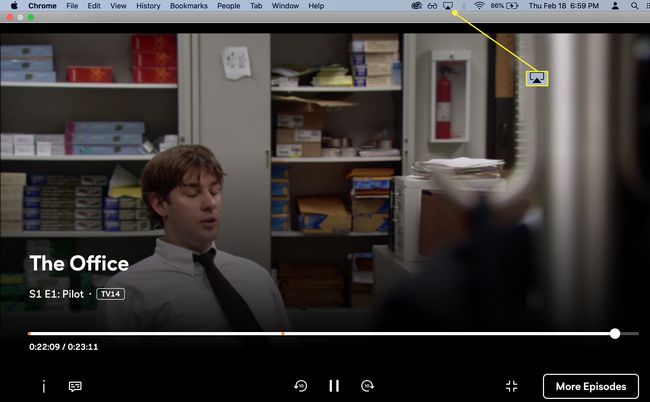
-
Πατήστε Αναπαραγωγή και κάντε τυχόν προσαρμογές στην οθόνη από το αναπτυσσόμενο μενού AirPlay στο Mac σας, το οποίο επισημαίνεται με μπλε όταν είναι ενεργοποιημένο.
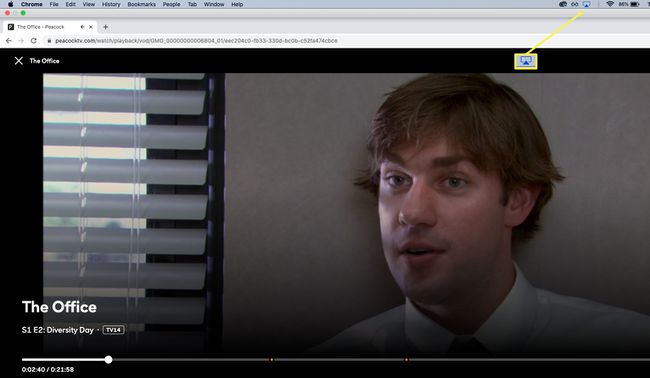
Πώς να μάθετε εάν το Peacock υποστηρίζει την Smart TV σας
Δεν είναι όλες οι έξυπνες τηλεοράσεις κατάλληλες για το Peacock. Ο ιστότοπος του Peacock έχει μια λίστα με υποστηριζόμενες συσκευές. Η λίστα των υποστηριζόμενων τηλεοράσεων περιλαμβάνει τις ακόλουθες κύριες κατηγορίες: Android TV, Apple TV και έξυπνες τηλεοράσεις Roku.
- Android TV: Οι υποστηριζόμενες τηλεοράσεις Android όπως η Sony Bravia και οι αποκωδικοποιητές συμπεριλαμβανομένου του NVIDIA Shield που λειτουργούν σε Android 5.1 και νεότερες εκδόσεις είναι συμβατές με την εφαρμογή Peacock.
- Apple TV: Τέταρτης γενιάς και νεότερες τηλεοράσεις Apple με tvOS 13 ή νεότερη έκδοση.
- Roku TV: Υποστηρίζονται τηλεοράσεις Roku, όπως και μια σειρά συσκευών ροής Roku, συμπεριλαμβανομένων των Roku 2 4210X, Roku Streaming Stick, Roku Express και Express+ και Roku Premiere και Premiere+.
- Smart TV LG: Μοντέλα με LG WebOS 3.5 και νεότερη έκδοση.
Υποστηρίζονται επίσης πολλές αποκωδικοποιημένες κονσόλες παιχνιδιών και ροής όπως NVIDIA SHIELD, Xbox και PlayStation. Επισκεφτείτε τον ιστότοπο του Peacock TV για πλήρεις λεπτομέρειες.
